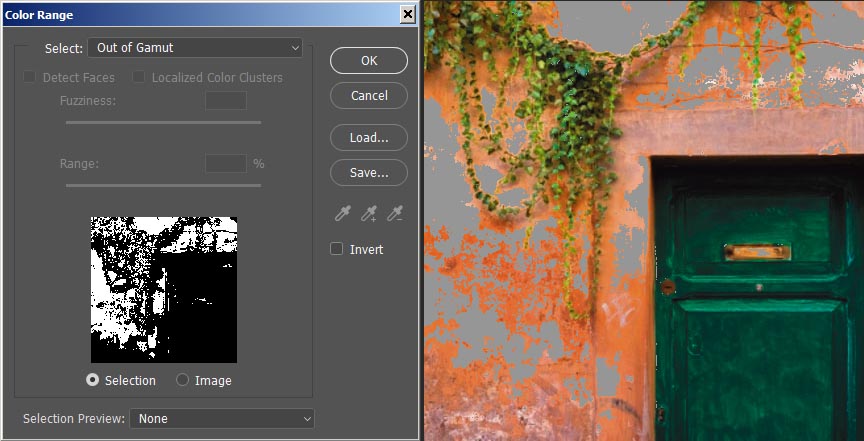
Тим Грей (Tim Grey)
Сегодняшний вопрос: Я знаю о возможности использования программной цветопробы в Photoshop, чтобы увидеть, какие цвета в изображении находятся за пределами цветового охвата на основе конкретного профиля принтера. Но есть ли простой способ выбрать эти диапазоны, находящиеся за пределами охвата, чтобы применить корректировку только к этим областям, оставляя все остальные пиксели такими, какие они есть?
Краткий ответ Тима: выбрать цвета, находящиеся вне охвата, на самом деле очень просто, используйте опцию «Вне цветового охвата», доступную через команду выбора цветового диапазона «Цветовой диапазон».
Подробнее: команда Цветовой диапазон в Photoshop обычно используется для создания выделенной области из цветов с определенными значениями в изображении, часто для выбора конкретного объекта или области на фотографии. Тем не менее, для команды Цветовой диапазон доступны также и дополнительные параметры выборки, в том числе, возможность выбора цветов, выходящих за цветовой охват.
Первый шаг – настройка программной цветопробы на основе желаемых условий вывода. Для этого выберите в меню пункт «Просмотр»> «Варианты цветопробы»> «Заказной». В появившемся диалоговом окне «Параметры заказной цветопробы» с помощью всплывающего окна «Имитир. устройство» установите соответствующий профиль вывода. Задайте желаемый метод рендеринга (в большинстве случаев я рекомендую использовать «Относительный колориметрический») и включите опцию «Компенсация черной точки». При необходимости отрегулируйте любые другие параметры и нажмите кнопку «ОК», чтобы применить настройки и активировать параметр «Просмотр цветов цветопробы».
Если вы хотите просмотреть, какие области изображения находятся вне цветового охвата, вы можете выбрать в меню «Просмотр»> «Предупр. о выходе за пределы цв. охвата». Затем, чтобы начать создание выделенной области из цветов, находящихся вне охвата, вы можете выбрать «Выделение»> «Цветовой диапазон», чтобы вызвать диалог «Цветовой диапазон».
В диалоговом окне «Цветовой диапазон» кликните в ниспадающий список «Выбрать» и выберите «Вне цветового охвата» из этого списка. Затем вы можете щелкнуть по кнопке ОК, чтобы закрыть диалоговое окно «Цветовой диапазон» и создать на снимке выбор цветов за пределами цветового охвата.
Затем вы можете, к примеру, добавить корректирующий слой, чтобы применить корректировку к выделенным участкам за пределами охвата на фотографии или еще как-нибудь обработать именно эту часть изображения.
Оригинальная статья: http://asktimgrey.com/2017/04/10/selecting-out-of-gamut-colors/